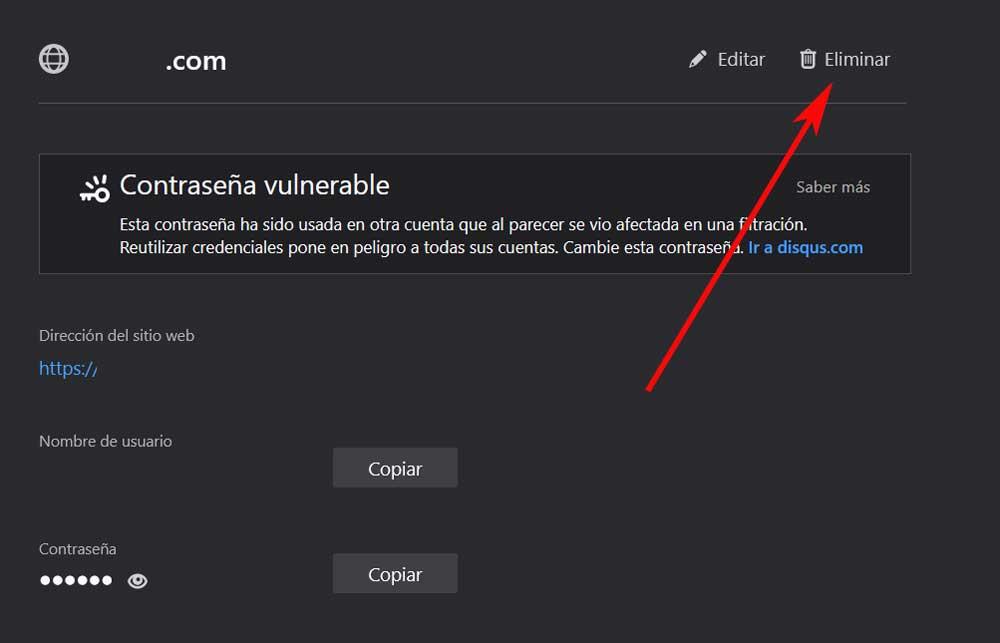Comme pour la plupart des programmes que nous installons aujourd'hui, les développeurs de navigateurs essaient d'offrir une meilleure expérience utilisateur. Pour cela, ils n'arrêtent pas d'envoyer de nouvelles versions avec des mises à jour fonctions et améliorations de la sécurité.
Tout cela sans parler des améliorations qui sont également mises en œuvre pour avoir une interface utilisateur plus fonctionnelle et actuelle. Et nous devons garder à l'esprit que ces programmes sont actuellement parmi les plus utilisés au monde. De plus, la plupart des utilisateurs lancent leur favori Navigateur Internet peu de temps après avoir démarré une session avec l'ordinateur. Parlons des appareils mobiles ou des ordinateurs de bureau, ces programmes sont déjà une partie de base de votre logiciel.

De plus, comme vous le savez sûrement, nous avons à notre disposition un bon nombre de programmes de ce type parmi lesquels choisir. Bien qu'ils semblent très similaires les uns aux autres, la vérité est qu'il existe des différences importantes, à la fois internes et externes. C'est le cas dont nous allons parler dans ces lignes. En fait, c'est l'une des propositions les plus connues et les plus utilisées de ce type, nous nous référons à Mozilla Firefox .
Données stockées par les navigateurs Internet
Sans nous concentrer sur Firefox, nous parlons en fait de l'un des programmes industriels les plus utilisés au monde. En haut on trouve Google Chrome, alors que récemment il a été dépassé par Microsoft's neufs Edge . Il faut savoir que quand on parle de Firefox, on fait référence à un programme totalement gratuit qui a toujours voulu donner la priorité à la confidentialité sur ses rivaux.
Mais avec tout et avec lui, cela ne signifie pas que dans ce programme, nous n'avons pas à prendre certaines mesures liées à la sécurité et à la confidentialité. Comme d'habitude avec beaucoup d'entre eux, le Danse en tant que tel, stocke par défaut une série de données utilisateur concernant son utilisation et sa navigation. Mais comme nous le verrons plus tard, c'est une section que nous avons la capacité de contrôler. Ici, nous faisons référence à des éléments tels que les mots de passe que nous utilisons, l'historique, biscuits , etc.
Nous devons savoir que les développeurs de ces propositions de logiciels veulent nous fournir des fonctions intégrées qui améliorent la sécurité et la confidentialité. Avec ceux-ci, on essaie de protéger les utilisateurs contre d'éventuelles attaques externes, même si on peut configurer une partie de tout cela.
Fonctionnalités de sécurité et de confidentialité de Firefox
Quoi qu'il en soit, au fil du temps, le nombre de fonctions disponibles dans ce sens n'a cessé de croître. Par exemple Firefox est un bon exemple de tout cela grâce à tout ce qu'il nous offre.
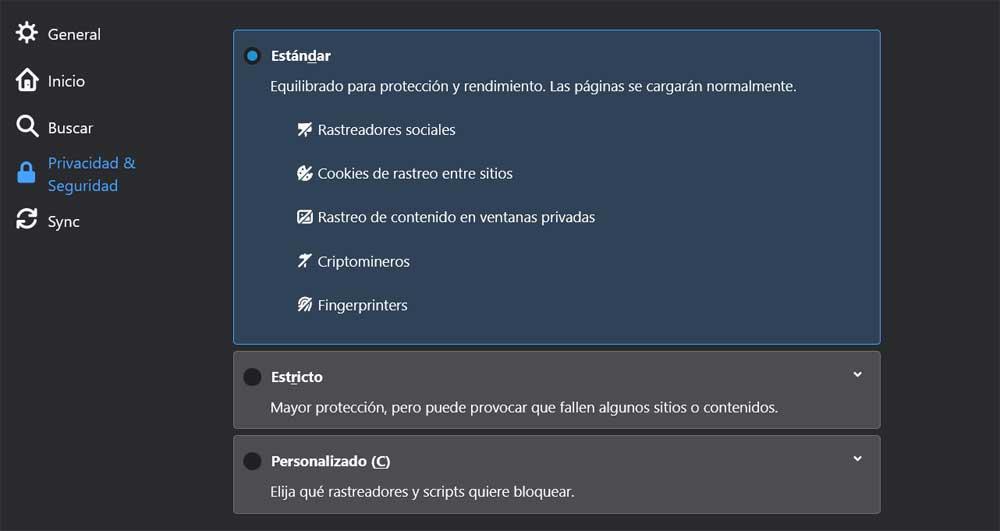
Par conséquent, nous pouvons affirmer qu'il intègre une excellente section afin que nous puissions ajuster le suivi et désinfection des sites Web que nous visitons. En même temps, nous avons un contrôle d'autorisation pour personnaliser ce que chaque composant de l'équipe peut faire dans ce programme. C'est quelque chose que, comment pourrait-il en être autrement, nous pouvons également personnaliser en fonction des besoins de chacun.
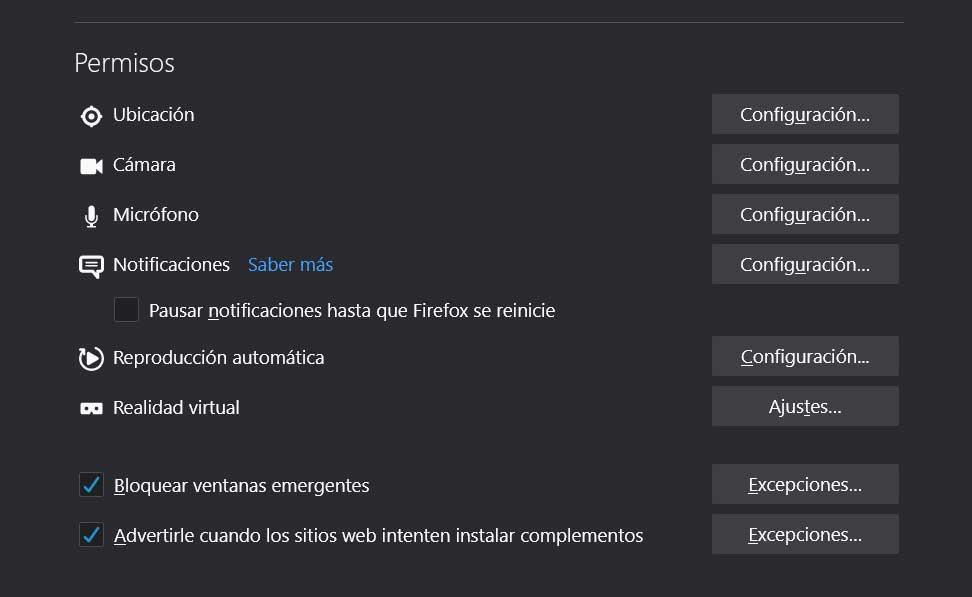
Mais ce n'est pas la question qui nous préoccupe dans ce cas particulier. Ici, nous voulons nous concentrer sur les données susmentionnées que le programme collecte automatiquement pendant que nous naviguons. C'est quelque chose qui est effectué en règle générale pour améliorer la expérience d'utilisation le navigateur. Il est vrai qu'avec le stockage de certaines données, nous pourrons à l'avenir nous déplacer à travers les Web de manière plus automatisée et fluide.
Comment supprimer les données stockées par Firefox
Mais bien sûr, en parallèle, on retrouve l'avis d'une bonne partie des utilisateurs de Mozilla Firefox. Et c'est qu'ils considèrent que cela collecte de données , même au niveau local, représente un risque évident pour leur vie privée. Mais la vérité est que nous ne devons pas trop nous en préoccuper.
Nous disons cela parce que, comme nous l'avons déjà mentionné, c'est un aspect que nous avons la capacité de personnaliser . Pour tout cela, la première chose à faire est d'aller dans le menu du programme. Ceci est situé dans le coin supérieur droit de l'interface principale et est représenté par trois lignes horizontales. Une fois que nous avons cliqué dessus, dans ce cas, nous optons pour l'entrée Options.
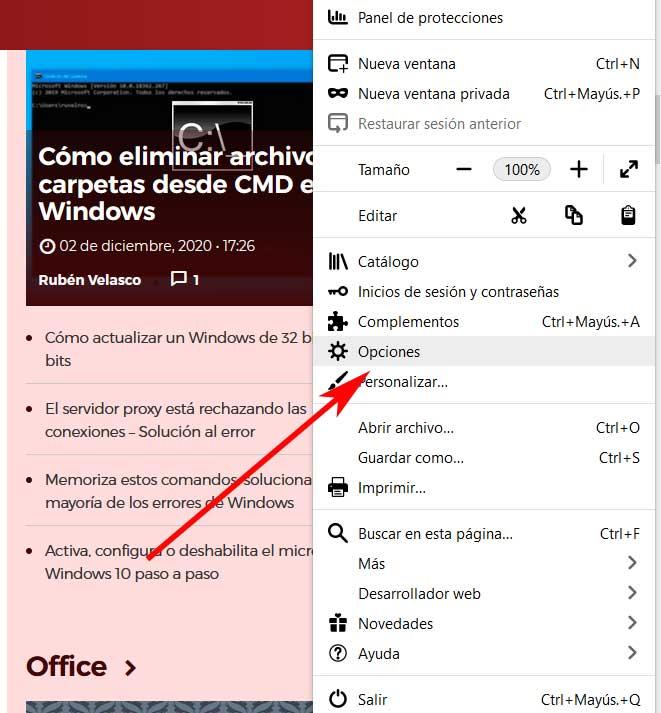
Supprimer les cookies et les données des sites Web
Eh bien, dans la nouvelle fenêtre qui apparaît à l'écran, sur le côté gauche de celle-ci, nous trouvons plusieurs catégories. Ensuite, il suffit de cliquer sur le soi-disant Confidentialité & Sécurité. Si nous faisons défiler la fenêtre vers le bas, la première chose que nous rencontrons pour nettoyer les données stockées est la section Cookies et données de site. Ici, en cliquant simplement sur le Effacer les données bouton, nous effaçons tous les cookies que le programme a stockés au fil du temps.
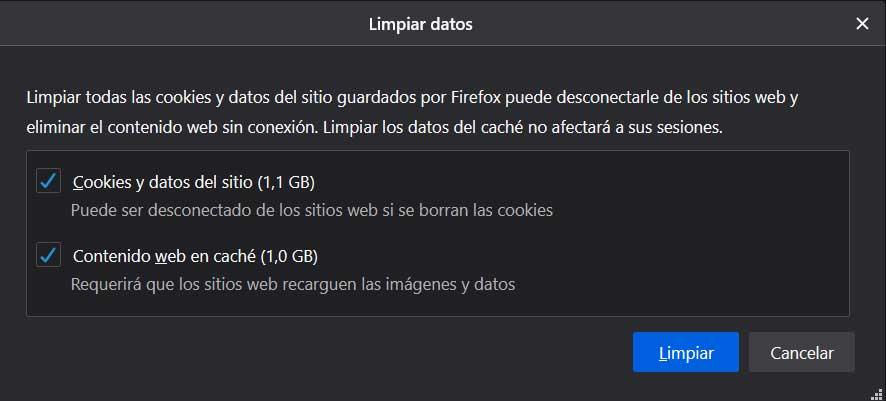
De la même manière, à partir de là, nous pouvons spécifier les données du sites Internet que nous voulons supprimer plus spécifiquement, ou que cela soit fait automatiquement lors de la fermeture du programme. Cette dernière étape peut être la plus recommandée pour ceux qui prennent le plus grand soin de leur vie privée.
Effacer l'historique de navigation et le cache de Chrome
D'autre part, au fur et à mesure que nous nous déplaçons sur les sites Web, ils sont stockés dans le programme lui-même pour un accès plus rapide à l'avenir. Nous pouvons également consulter cet historique chaque fois que nous en avons besoin au cas où nous aurions besoin de revenir sur certains sites Web. Mais bien sûr, nous pouvons également supprimer cela, le tout de la History section de la même fenêtre décrite ci-dessus.
Ici, nous pouvons configurer, tout d'abord, si nous voulons que Firefox se souvienne ou non des sites que nous visitons. Mais en même temps, nous pouvons cliquer sur le bouton Effacer l'historique. Cela cédera la place à une petite fenêtre qui nous permet d'éliminer différents types de données que nous pouvons marquer individuellement. Ainsi, on retrouve l'historique susmentionné, le cache du navigateur, les données des formes, ou sessions actives. À notre tour, nous pouvons indiquer la période pendant laquelle nous voulons effectuer ce nettoyage des données.
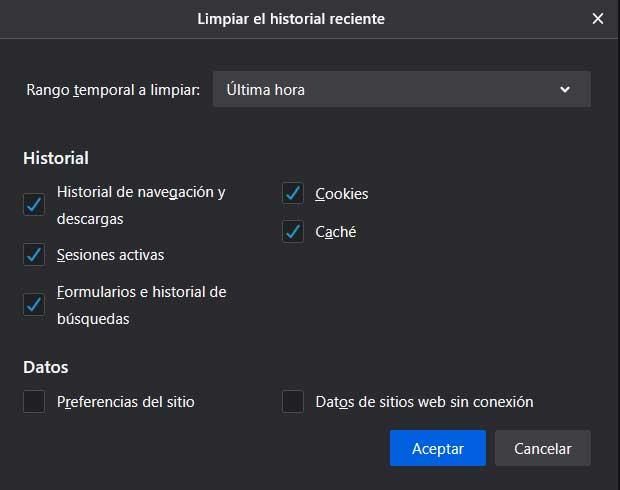
Comment supprimer les mots de passe enregistrés dans Firefox
Un autre type de données ici que nous pouvons également éliminer sont les mots de passe que nous utilisons sur les plateformes sur lesquelles nous nous sommes enregistrés. En fait, dans cette section, nous pouvons jeter un œil à tous les mots de passe des différents sites Web. Nous faisons cela à partir du bouton Comptes enregistrés, où une liste avec tous apparaît. De plus, à partir de la nouvelle fenêtre, nous pouvons éliminer les entrées que nous voulons voir reflétées ici.